- Que contient la boîte de l’Apple Vision Pro ?
- Tutoriel de déballage de l’Apple Vision Pro
- Comment installer l’Apple Vision Pro
- Allumer le Vision Pro
- Ajustez la sangle de tête
- Réglez votre IPD avec la couronne numérique
- Appairer avec votre iPhone ou iPad
- Personnalisez l’ajustement avec les bracelets
- Étalonnage du suivi de la main
- Étalonnage du suivi oculaire
- Créez votre Persona Vision Pro
- Navigation dans l’interface de Vision Pro
- Utilisation des commandes vocales
- Finalisation de la configuration
- Et ensuite ?
Voici le guide ultime de déballage et d’installation de l’Apple Vision Pro, qui vous montrera comment commencer à utiliser votre nouveau casque.
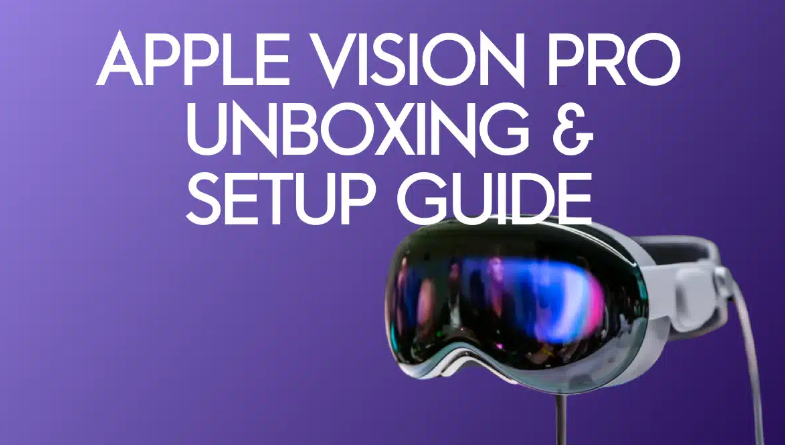
Ci-dessous, je vais passer en revue :
- Tout ce qui est inclus par défaut dans la boîte du Vision Pro
- Comment commencer à déballer et à configurer votre Vision Pro.
- Ce qu’il faut faire une fois l’installation terminée
Ce guide est destiné aux nouveaux propriétaires d’Apple Vision Pro qui veulent un guide à suivre, ou aux futurs propriétaires de Vision Pro qui veulent avoir une meilleure idée de ce dans quoi ils s’engagent.
Si vous avez des astuces Apple Vision Pro à partager, faites-le nous savoir en commentant au bas de ce guide.
Que contient la boîte de l’Apple Vision Pro ?
La boîte de l’Apple Vision Pro comprend :
- L’étui Vision Pro : il s’agit de la coque souple par défaut dans laquelle l’Apple Vision Pro est livré. Vous pouvez également ranger votre casque dans l’étui pour vous assurer qu’il reste en sécurité et exempt de rayures.
- Chiffon de polissage : Marqué Vision Pro, ce chiffon est conçu pour nettoyer et entretenir les lentilles de l’appareil, afin d’offrir une expérience visuelle claire et immersive.
- Coussin d’étanchéité à la lumière : Conçu pour empêcher la lumière extérieure d’interférer avec votre expérience de réalité mixte, le coussin crée un ajustement plus serré entre le Vision Pro et votre visage.
- Livre Vision Pro : Ce livre est un guide détaillé contenant des informations sur les composants, l’utilisation de la batterie et des instructions pour commencer à utiliser le casque Vision Pro.
- Bracelets Solo Strap et Dual Loop Strap : Ces bracelets offrent des options de personnalisation pour un maintien sûr et confortable autour de la tête. Vous pouvez choisir entre différents styles pour une expérience personnalisée.
- Batterie avec cordon d’attache : La batterie se place dans votre poche ou votre boucle de ceinture pendant que vous jouez et le cordon se connecte à votre casque.
- Adaptateur secteur (30W USB-C) : Fournit une source d’alimentation pour charger la batterie, garantissant que le casque est prêt à l’emploi chaque fois que nécessaire.
- Étui de voyage Vision Pro : Un étui protecteur et portable conçu pour une utilisation en déplacement, comprenant une pochette d’accessoires pour les articles supplémentaires et un manuel d’instructions pour un emballage organisé.
J’apprécie qu’Apple ait inclus un étui de voyage avec l’appareil. Elle montre que le Vision Pro peut et doit être déplacé et que vous pouvez voyager librement avec lui.

Tutoriel de déballage de l’Apple Vision Pro
Le déballage de l’Apple Vision Pro est une expérience passionnante. Voici un guide étape par étape que j’ai créé à partir de mon expérience de l’ouverture de l’Apple Vision Pro et de sa mise en route pour vous aider à naviguer à travers le processus :
Ouvrir la boîte
Commencez par retirer le couvercle blanc de la boîte du Vision Pro. Ouvrez la tirette, comme si vous déballiez une console de jeu.
Révéler la vitrine et les accessoires
Soulevez la boîte pour faire apparaître une vitrine dotée d’un couvercle confortable. Les accessoires énumérés ci-dessus se trouvent dans la boîte, à l’intérieur de la vitrine. Sortez-les avec précaution et mettez-les de côté pour révéler le casque Vision Pro.
La batterie et l’adaptateur
Découvrez la batterie nécessaire au Vision Pro, qui est reliée à un cordon d’attache. À côté de la batterie se trouvera l’adaptateur secteur USB-C de 30 W.

L’étui de voyage du Vision Pro
Repérez l’étui de voyage de la Vision Pro, un étui bouffant et ressemblant à un manteau d’hiver. À l’intérieur de l’étui, vous trouverez une pochette d’accessoires et un manuel d’instructions pour un rangement organisé.

Préparation de l’installation
Après avoir découvert les accessoires, vous pouvez installer votre Apple Vision Pro. Avant de commencer, assurez-vous que la batterie est connectée au Vision Pro et chargée.

Comment installer l’Apple Vision Pro
Après avoir déballé votre Apple Vision Pro, vous pouvez le configurer pour la première fois.
Allumer le Vision Pro
Appuyez sur le bouton d’alimentation de l’Apple Vision Pro et maintenez-le enfoncé pour lancer le processus de configuration. Un logo Apple apparaît alors, signalant que l’appareil est en cours de mise sous tension.
Ajustez la sangle de tête
Une fois l’appareil allumé, serrez la sangle pour l’ajuster correctement. Le réglage de la sangle permet de s’assurer que le Vision Pro repose confortablement sur votre tête, offrant ainsi une expérience visuelle optimale.
Réglez votre IPD avec la couronne numérique
Utilisez la couronne numérique, une fonction familière des Apple Watches, pour aligner les lentilles sur votre distance interpupillaire (IPD). Appuyez sur la Digital Crown et maintenez-la enfoncée pour ajuster les lentilles jusqu’à ce qu’elles correspondent à la distance entre vos yeux. L’affichage est alors clair.
Appairer avec votre iPhone ou iPad
En suivant les instructions à l’écran, approchez votre iPhone ou iPad du Vision Pro pour établir une connexion. Utilisez le code QR affiché sur le Vision Pro pour appairer les appareils de manière transparente.
Cette connexion permet de nombreuses fonctionnalités entre vos appareils Apple et le Vision Pro.

Personnalisez l’ajustement avec les bracelets
Essayez les différents bracelets fournis, y compris le bracelet Solo et le bracelet Dual Loop, pour trouver le port le plus confortable et le plus sûr. Les bracelets personnalisables garantissent que le Vision Pro reste en place pendant vos expériences de réalité augmentée.

Étalonnage du suivi de la main
Procédez à l’étalonnage du suivi des mains en suivant les instructions qui s’affichent à l’écran. Tendez vos mains comme indiqué pour permettre au Vision Pro de capturer et de suivre leurs mouvements avec précision.
Cette étape renforce la nature immersive des expériences de réalité mixte.

Étalonnage du suivi oculaire
Calibrez la fonction de suivi oculaire en regardant et en touchant les points de couleur comme demandé. Cela garantit un suivi précis des yeux, permettant au Vision Pro de répondre avec précision à votre regard pendant les interactions de réalité augmentée.
Créez votre Persona Vision Pro
Ensuite, il vous sera demandé de créer une Persona pour votre Apple Vision Pro. Il s’agit d’une représentation numérique de vous utilisée dans FaceTime et d’autres applications d’appel vocal.

Navigation dans l’interface de Vision Pro
Explorez l’interface de Vision Pro et apprenez à déplacer et à redimensionner les fenêtres en regardant des éléments spécifiques sur l’écran.
Familiarisez-vous avec les commandes intuitives qui vous permettent d’interagir de manière transparente avec l’appareil.
Utilisation des commandes vocales
Pour activer la fonctionnalité voix-texte, utilisez les commandes vocales intégrées en regardant des éléments spécifiques, tels que le symbole du microphone.
Finalisation de la configuration
Après avoir effectué toutes les étapes d’étalonnage et de personnalisation, vous serez invité à utiliser à nouveau le Vision Pro. Une fois cela fait, appuyez sur la couronne numérique pour ouvrir l’écran d’accueil.
La configuration de votre Apple Vision Pro est terminée et vous êtes maintenant prêt à explorer les possibilités infinies de la réalité augmentée. Si vous rencontrez des difficultés, les employés de l’Apple Store ont été formés pour vous aider à configurer et à utiliser correctement votre Vision Pro.
Et ensuite ?
Une fois l’installation initiale terminée, vous pouvez faire tout un tas de choses différentes :
- Télécharger des jeux et des applications – au lancement, plus de 700 applications étaient disponibles en mode natif pour le Vision Pro, et des milliers d’autres applications prenaient en charge les écrans plats.
- Regarder des films – De nombreux films et vidéos de la bibliothèque iTunes ont été mis à jour avec la prise en charge de l’audio et de la vidéo spatiales en 3D sur la Vision Pro.
- Remplacez votre bande à double boucle ou tout autre accessoire Apple Vision Pro que vous possédez.
- Regardez votre famille et vos amis en facetime pour montrer votre Persona
Les contenus sur les mêmes sujets :
Apple Vision Pro
- 6 meilleurs étuis pour Apple Vision Pro, meilleures que celle d’Apple
- 34+ Astuces Apple Vision Pro à connaître dès maintenant
- Meilleurs jeux Apple Vision Pro
- Comment allumer votre Apple Vision Pro à l’aide d’un cycle
- 6 meilleurs accessoires Apple Vision Pro à acheter aujourd’hui
- Comment partager votre Apple Vision Pro avec des invités
- Apple Vision Pro vs Meta Quest Pro : Quel casque de réalité mixte vous convient le mieux ?
- Apple déploie visionOS 26.1 : l’Apple Vision Pro se connecte enfin à l’iPad !
- Apple Vision Pro – Travail à domicile : Conseils que vous devez connaître !
- Lakers en réalité augmentée : Apple Vision Pro propulse le fan au cœur du parquet
- Apple XR : Découvrez tous les produits XR d’Apple
- Casque de réalité mixte : Apple Vision Pro
